데이터 수집 블록
아래의 파일을 클릭하여 내려받습니다.
노란색 프로그램에서 파일 → 불러오기를 클릭하고, 내려받은 파일을 선택한 후 열기 버튼을 누릅니다.
Note
파일을 더블클릭하시면 잘 열리지 않을 때가 있습니다. 파일을 선택하신 후 열기 버튼을 클릭해 주세요.
크롬 브라우저가 설치되어 있지 않다면, 크롬 브라우저를 설치해 주세요.
개발자 도구 사용해 보기
크롬 브라우저를 실행하고, https://tooee.org/m/ 사이트에 접속합니다.
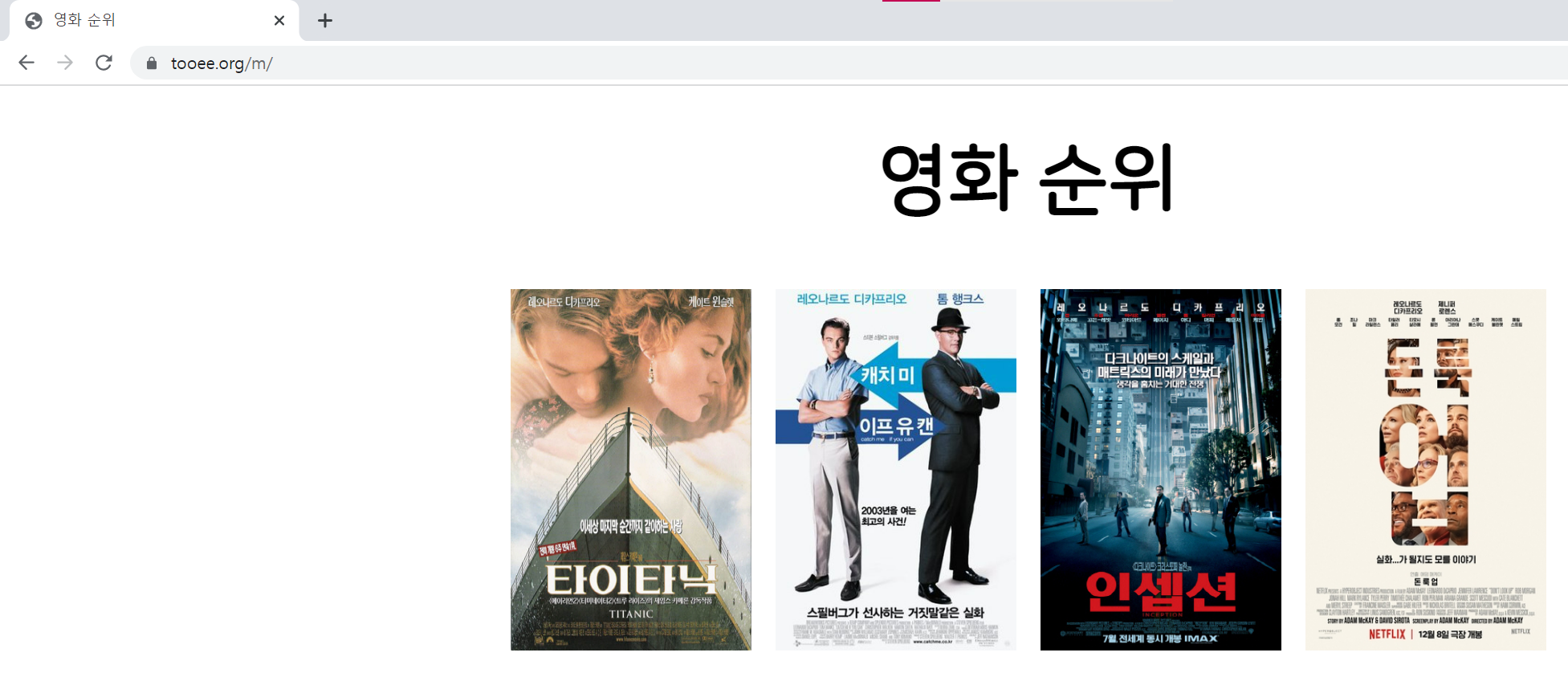
CTRL+SHIFT+C를 누르면, 아래 그림과 같이 개발자 도구가 나타납니다.
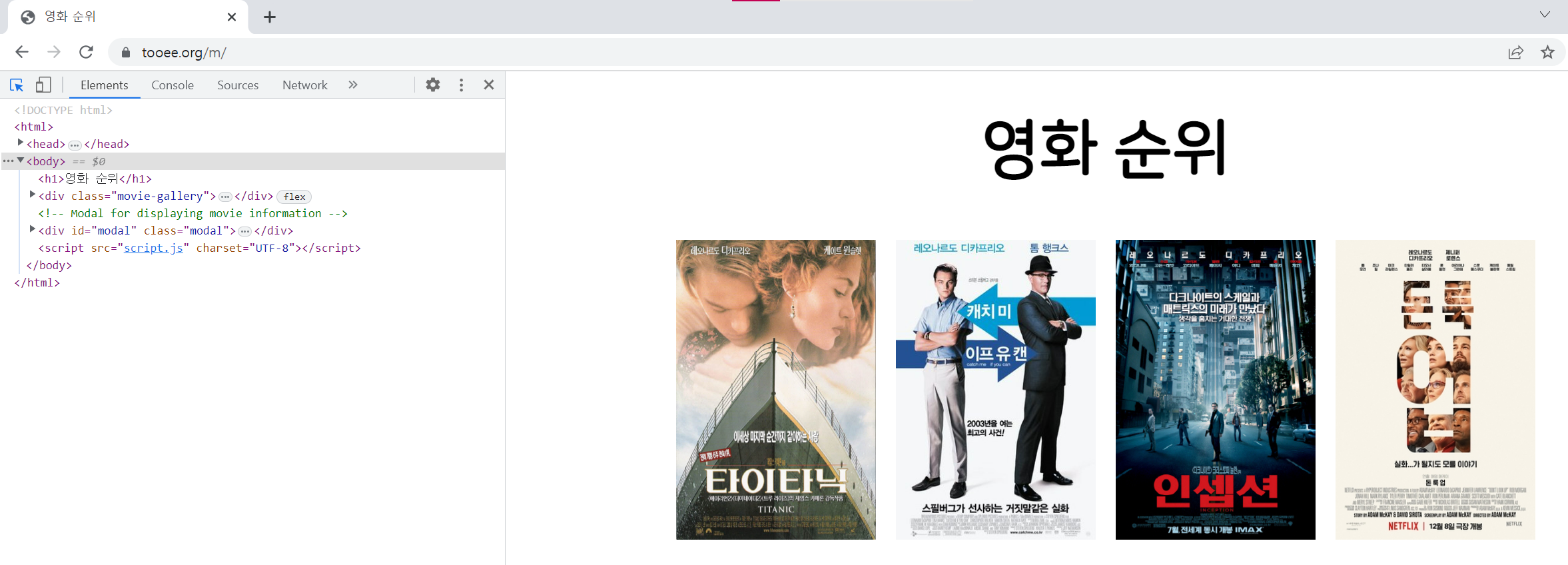
영화 순위 영역을 클릭해 보세요. 개발자 도구에서 <h1>영화 순위</h1>이 선택됩니다.
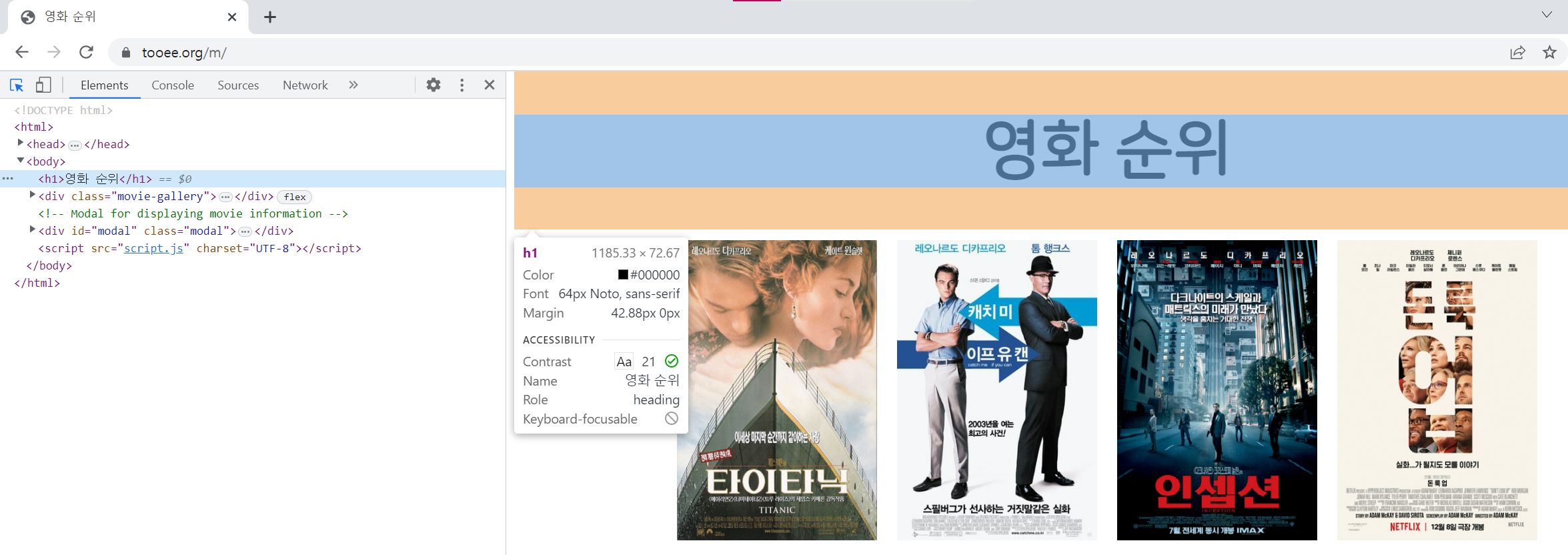
개발자 도구에서 선택된 <h1>영화 순위</h1>에 마우스 우클릭하고, Copy → Copy full XPath를 각각 클릭합니다.
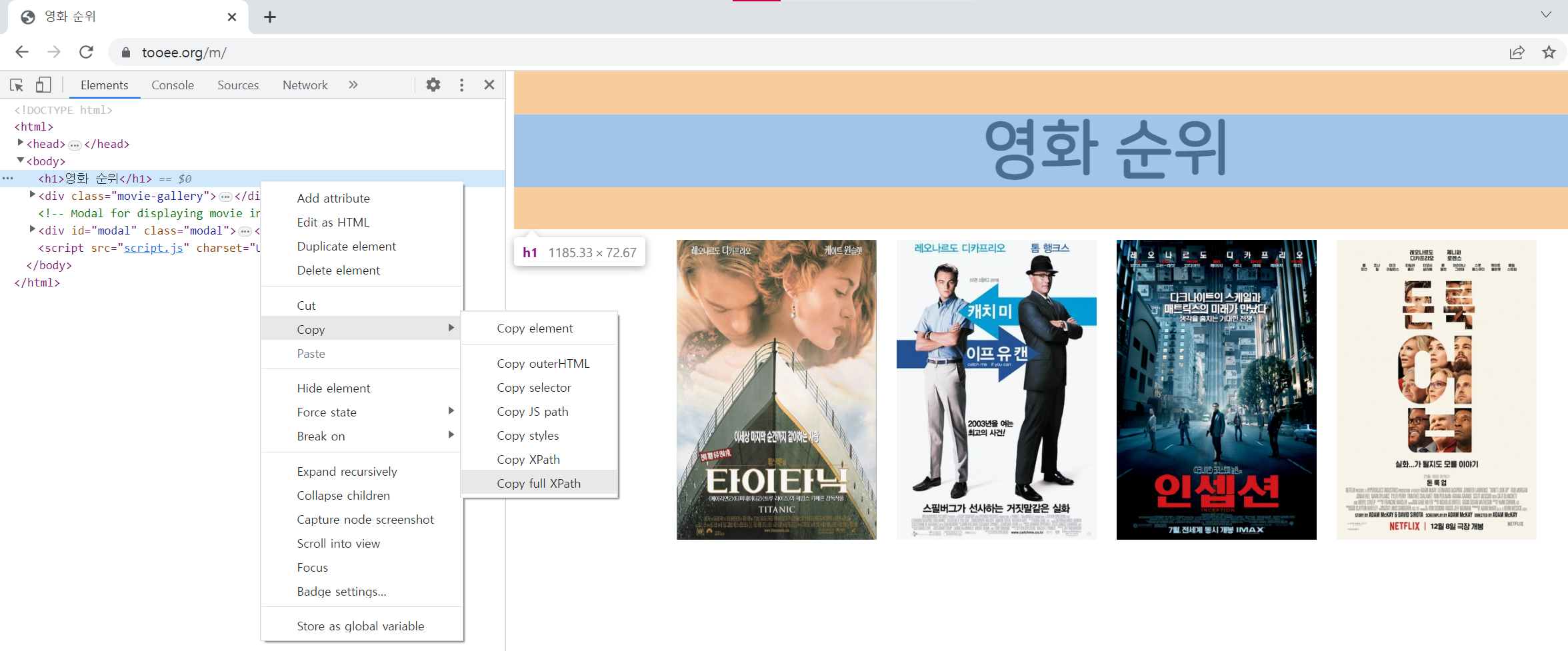
메모장 프로그램을 열어 CTRL+V를 누르면, 영화 순위 영역을 의미하는 full XPath가 나타납니다.
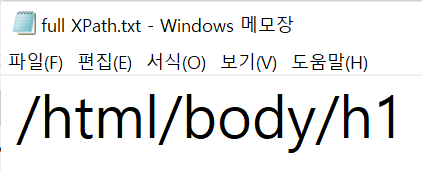
수집하기
노란색 프로그램에서 수집하기 스프라이트를 클릭하고, 아래의 코드 블록을 각각 클릭합니다.
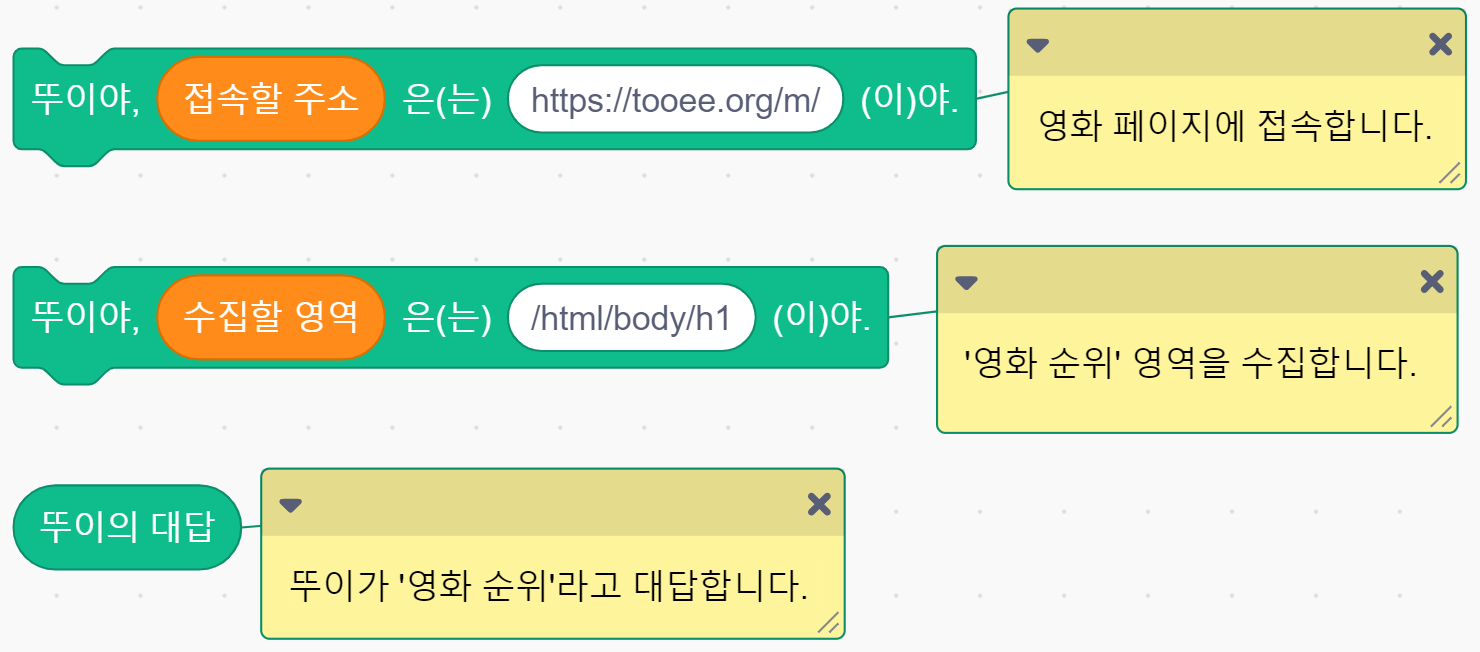
영화 사이트에 자동으로 접속이 되는지, 뚜이가 영화 순위라고 대답했는지 확인합니다.
Note
접속할 주소 블록은 #접속이라는 값을 가집니다. #접속이라고 타이핑해도 됩니다.
수집할 영역 블록은 #수집이라는 값을 가집니다. #수집이라고 타이핑해도 됩니다.
수집할 영역에 영화 순위의 full XPath를 입력하였기 때문에 영화 순위가 수집됩니다.
클릭하기
클릭하기 스프라이트를 클릭하고, 아래의 코드 블록을 각각 클릭합니다.
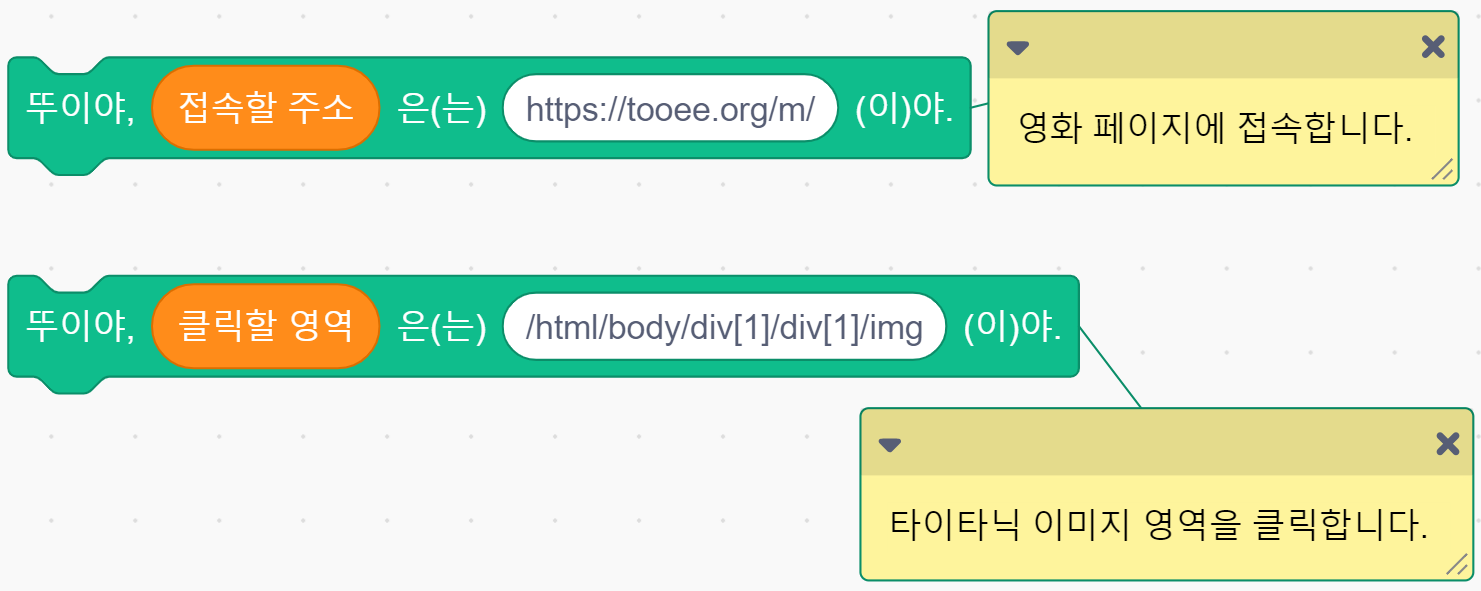
영화 사이트 접속 후, 타이타닉 이미지가 자동으로 클릭되어 영화 정보가 나타나는지 확인합니다.
Note
접속할 주소 블록은 #접속이라는 값을 가집니다. #접속이라고 타이핑해도 됩니다.
클릭할 영역 블록은 #클릭이라는 값을 가집니다. #수집이라고 타이핑해도 됩니다.
클릭할 영역에 타이타닉 이미지의 full XPath를 입력하였기 때문에 타이타닉 이미지가 클릭됩니다.
전체 수집하기 (선택사항)
전체 수집하기 스프라이트를 클릭하고, 아래의 코드 블록을 각각 클릭합니다.
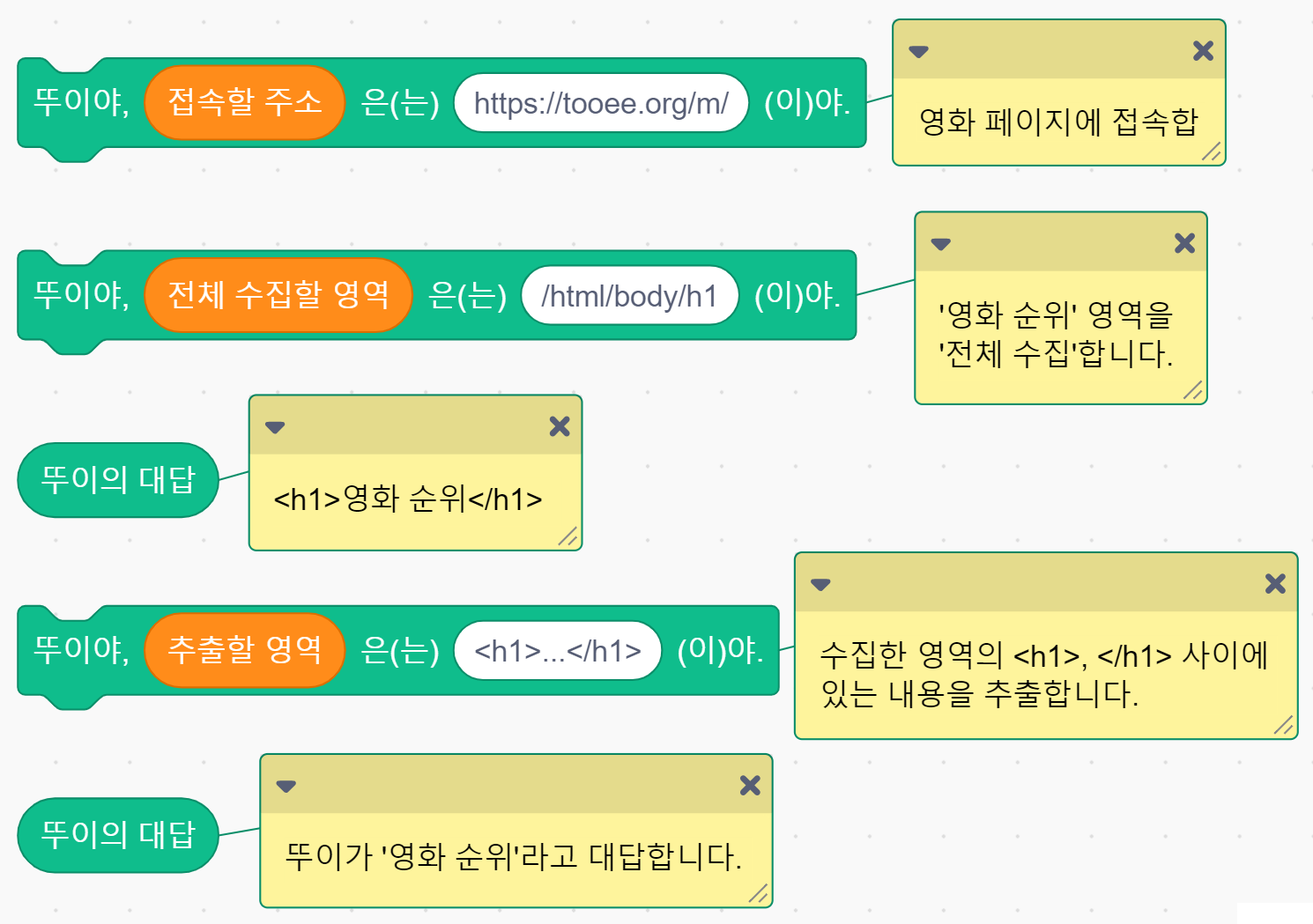
뚜이가 영화 순위 영역을 전체 수집하고, 그 중 일부를 추출하여 영화 순위라고 대답했는지 확인합니다.
Note
접속할 주소 블록은 #접속이라는 값을 가집니다. #접속이라고 타이핑해도 됩니다.
전체 수집할 영역 블록은 #전체수집이라는 값을 가집니다. #전체수집이라고 타이핑해도 됩니다.
추출할 영역 블록은 #추출이라는 값을 가집니다. #추출이라고 타이핑해도 됩니다.
전체 수집할 영역에 영화 순위의 full XPath를 입력하였기 때문에 영화 순위 영역이 전체 수집됩니다.
추출할 영역의 <h1>…</h1>는 전체 수집된 내용의 <h1>과 </h1>의 사이에 있는 내용을 의미합니다.
스크롤하기 (선택사항)
스크롤하기 스프라이트를 클릭하고, 아래의 코드 블록을 각각 클릭합니다.
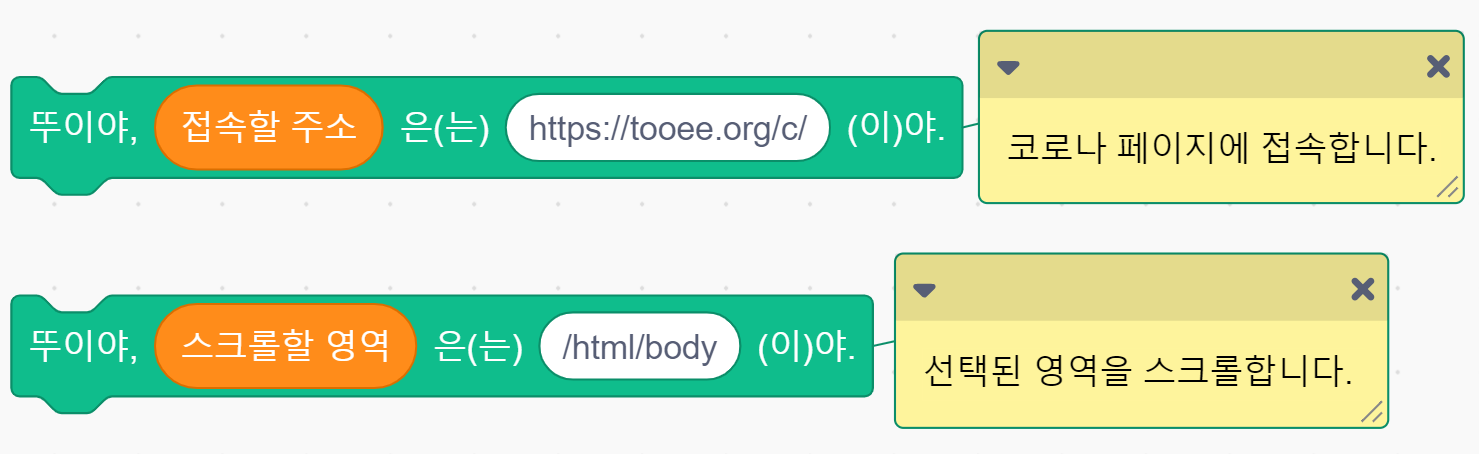
질병관리청 사이트 접속 후, 자동으로 스크롤이 되는지 확인합니다.
Note
접속할 주소 블록은 #접속이라는 값을 가집니다. #접속이라고 타이핑해도 됩니다.
스크롤할 영역 블록은 #스크롤이라는 값을 가집니다. #스크롤이라고 타이핑해도 됩니다.
스크롤할 영역에 전체 웹페이지 영역의 full XPath를 입력하였기 때문에, 전체 웹페이지가 스크롤됩니다.
마우스 자동화 (선택사항)
마우스 자동화 스프라이트를 클릭하고, 아래의 코드 블록을 각각 클릭합니다.
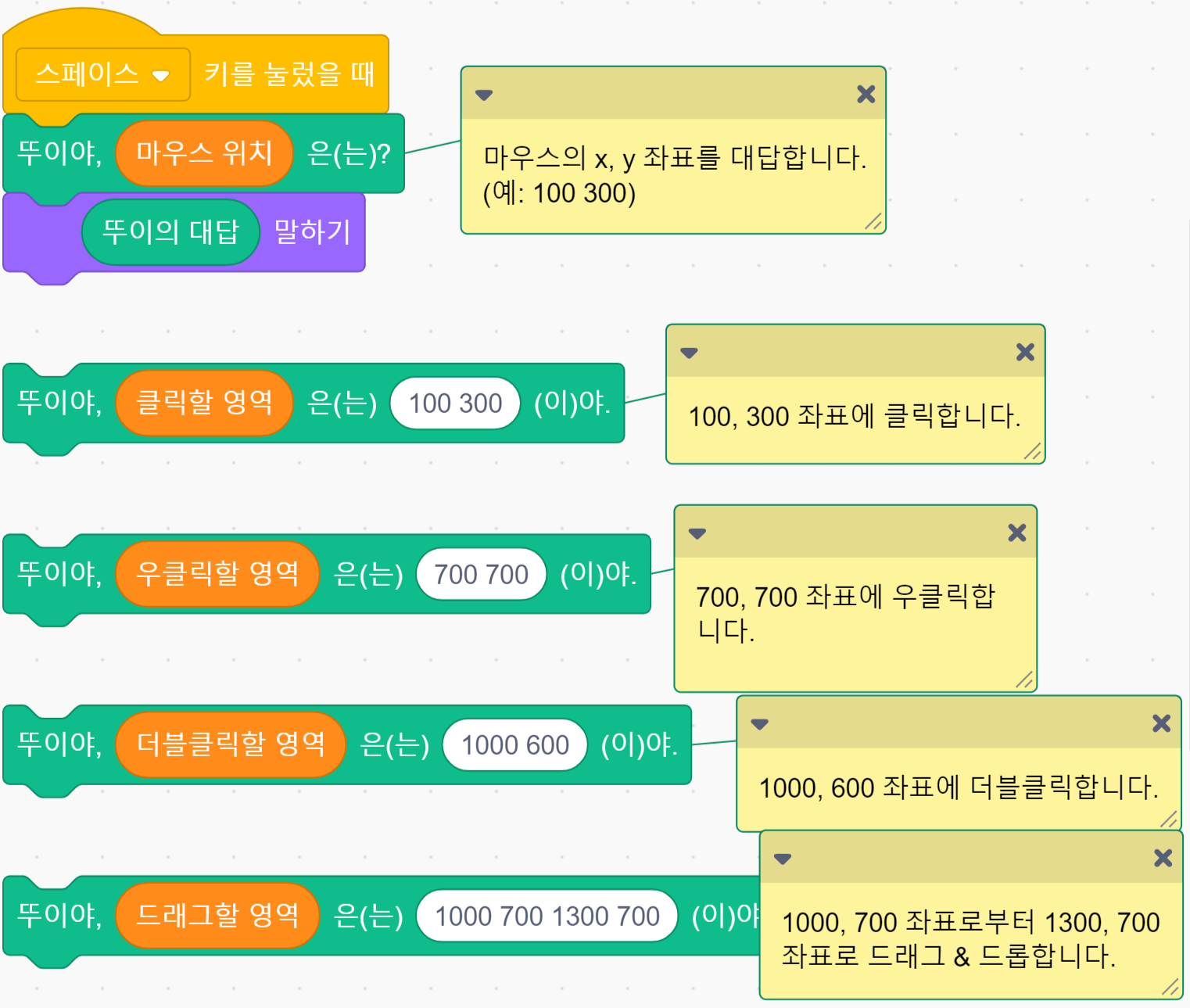
마우스 위치를 알 수 있는지, 클릭, 우클릭, 더블클릭, 드래그&드롭이 자동으로 잘 되는지 확인합니다.
Note
마우스 위치 블록은 #위치이라는 값을 가집니다. #위치라고 타이핑해도 됩니다.
클릭할 영역 블록은 #클릭이라는 값을 가집니다. #클릭이라고 타이핑해도 됩니다.
우클릭할 영역 블록은 #우클릭이라는 값을 가집니다. #우클릭이라고 타이핑해도 됩니다.
더블클릭할 영역 블록은 #더블클릭이라는 값을 가집니다. #더블클릭이라고 타이핑해도 됩니다.
드래그할 영역 블록은 #드래그이라는 값을 가집니다. #드래그라고 타이핑해도 됩니다.
100 300은 x, y 좌표가 각각 100, 300인 위치를 의미합니다.
1000 700 1300 700은 x, y 좌표가 각각 1000, 700인 위치와 1300, 700인 위치를 의미합니다.
키보드 자동화 (선택사항)
키보드 자동화 스프라이트를 클릭하고, 아래의 코드 블록을 각각 클릭합니다.
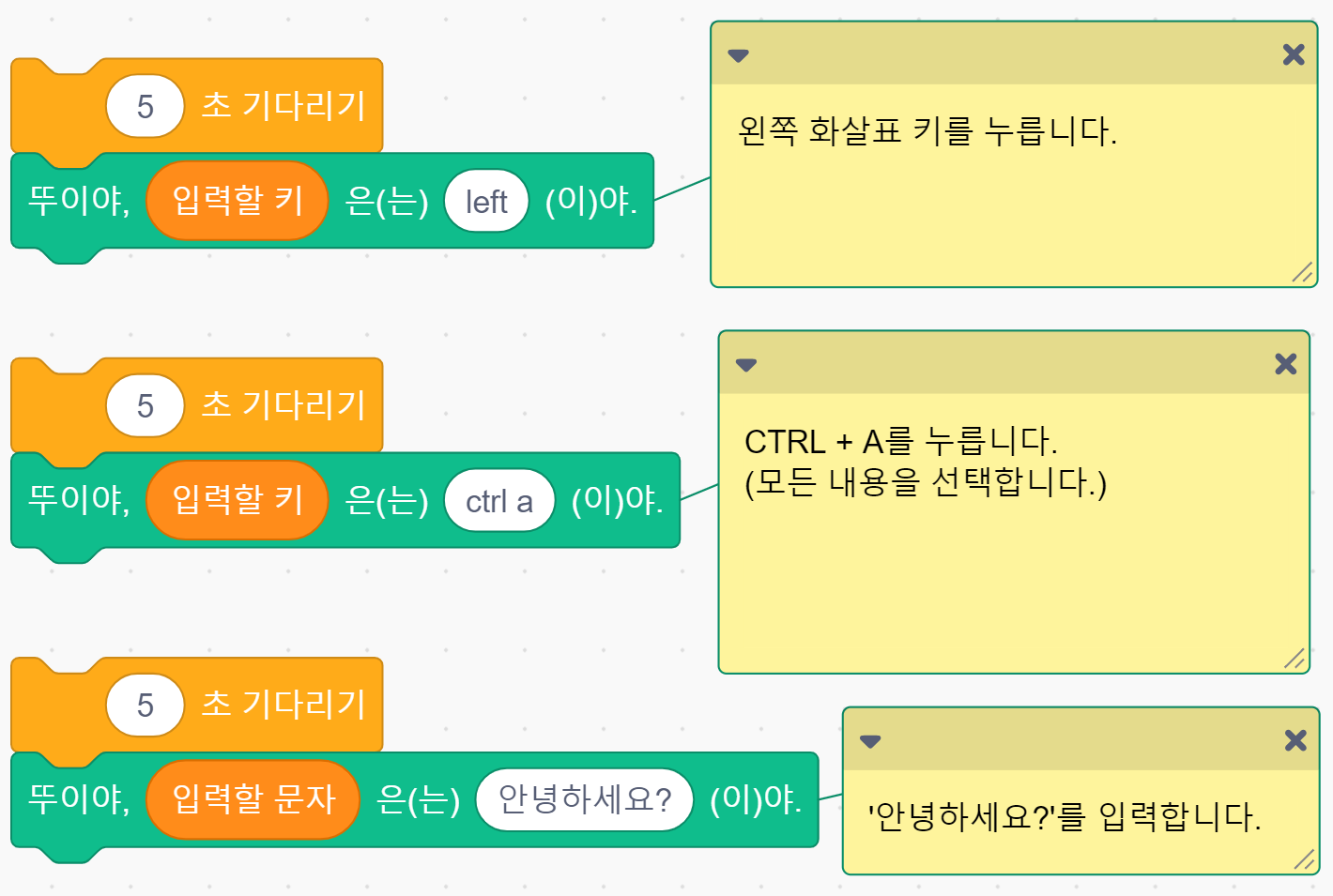
왼쪽 화살표 키와 CTRL+A 키가 잘 눌리는지, 안녕하세요?가 잘 입력되는지 확인합니다.
Note
입력할 키 블록은 #키라는 값을 가집니다. #키라고 타이핑해도 됩니다.
입력할 문자 블록은 #입력이라는 값을 가집니다. #입력이라고 타이핑해도 됩니다.
입력할 수 있는 키는 아래와 같습니다.
‘t’, ‘n’, ‘r’, ‘ ‘, ‘!’, ‘”’, ‘#’, ‘$’, ‘%’, ‘&’, “’”, ‘(‘, ‘)’, ‘*’, ‘+’, ‘,’, ‘-’, ‘.’, ‘/’, ‘0’, ‘1’, ‘2’, ‘3’, ‘4’, ‘5’, ‘6’, ‘7’, ‘8’, ‘9’, ‘:’, ‘;’, ‘<’, ‘=’, ‘>’, ‘?’, ‘@’, ‘[’, ‘\’, ‘]’, ‘^’, ‘_’, ‘`’, ‘a’, ‘b’, ‘c’, ‘d’, ‘e’,’f’, ‘g’, ‘h’, ‘i’, ‘j’, ‘k’, ‘l’, ‘m’, ‘n’, ‘o’, ‘p’, ‘q’, ‘r’, ‘s’, ‘t’, ‘u’, ‘v’, ‘w’, ‘x’, ‘y’, ‘z’, ‘{’, ‘|’, ‘}’, ‘~’, ‘accept’, ‘add’, ‘alt’, ‘altleft’, ‘altright’, ‘apps’, ‘backspace’, ‘browserback’, ‘browserfavorites’, ‘browserforward’, ‘browserhome’, ‘browserrefresh’, ‘browsersearch’, ‘browserstop’, ‘capslock’, ‘clear’, ‘convert’, ‘ctrl’, ‘ctrlleft’, ‘ctrlright’, ‘decimal’, ‘del’, ‘delete’, ‘divide’, ‘down’, ‘end’, ‘enter’, ‘esc’, ‘escape’, ‘execute’, ‘f1’, ‘f10’, ‘f11’, ‘f12’, ‘f13’, ‘f14’, ‘f15’, ‘f16’, ‘f17’, ‘f18’, ‘f19’, ‘f2’, ‘f20’, ‘f21’, ‘f22’, ‘f23’, ‘f24’, ‘f3’, ‘f4’, ‘f5’, ‘f6’, ‘f7’, ‘f8’, ‘f9’, ‘final’, ‘fn’, ‘hanguel’, ‘hangul’, ‘hanja’, ‘help’, ‘home’, ‘insert’, ‘junja’, ‘kana’, ‘kanji’, ‘launchapp1’, ‘launchapp2’, ‘launchmail’, ‘launchmediaselect’, ‘left’, ‘modechange’, ‘multiply’, ‘nexttrack’, ‘nonconvert’, ‘num0’, ‘num1’, ‘num2’, ‘num3’, ‘num4’, ‘num5’, ‘num6’, ‘num7’, ‘num8’, ‘num9’, ‘numlock’, ‘pagedown’, ‘pageup’, ‘pause’, ‘pgdn’, ‘pgup’, ‘playpause’, ‘prevtrack’, ‘print’, ‘printscreen’, ‘prntscrn’, ‘prtsc’, ‘prtscr’, ‘return’, ‘right’, ‘scrolllock’, ‘select’, ‘separator’, ‘shift’, ‘shiftleft’, ‘shiftright’, ‘sleep’, ‘space’, ‘stop’, ‘subtract’, ‘tab’, ‘up’, ‘volumedown’, ‘volumemute’, ‘volumeup’, ‘win’, ‘winleft’, ‘winright’, ‘yen’, ‘command’, ‘option’, ‘optionleft’, ‘optionright’